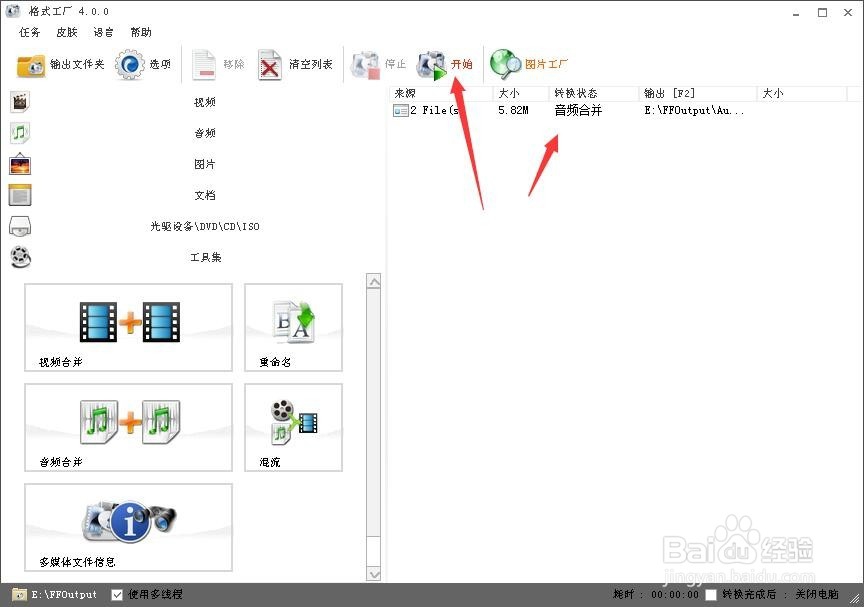1、第一步,打开格式工厂,如果电脑中还未安装,下载安装后打开即可,打开后找到【工具集】,位于左侧窗口下方,如图所示
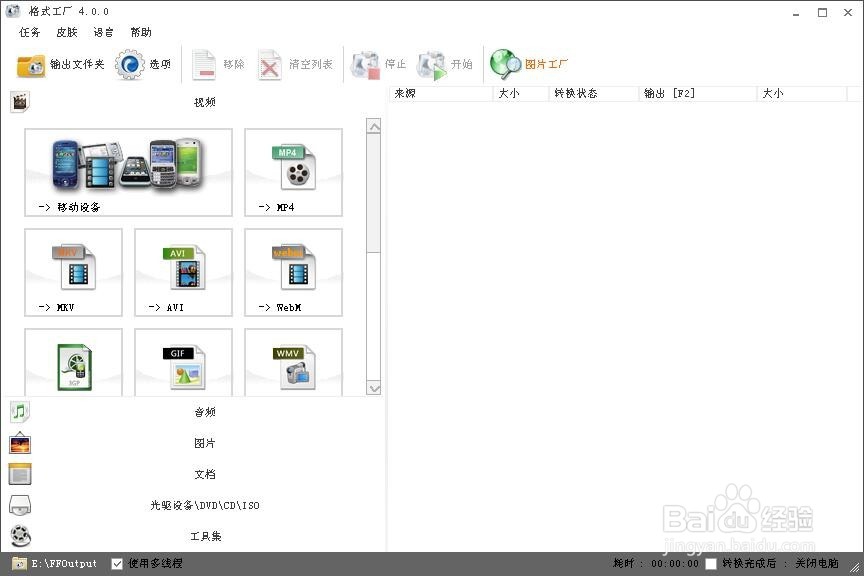
2、第二步,点击【工具集】,在下拉出现的菜单中找到【音频合并】,如图所示,点击【音频合并】

3、第三步,点击【音频合并】后,弹出【音频合并】窗口,在源文件列表下方找到添加文件,进行添加音乐音频文件,如图所示

4、第四步,添加事先准备好的音乐音频文件,可以多次添加,添加后如果想要对音乐音频的顺序需要修改,可以点击下方的上箭头与下箭头对音乐音频所在位置进行修改,如图所示
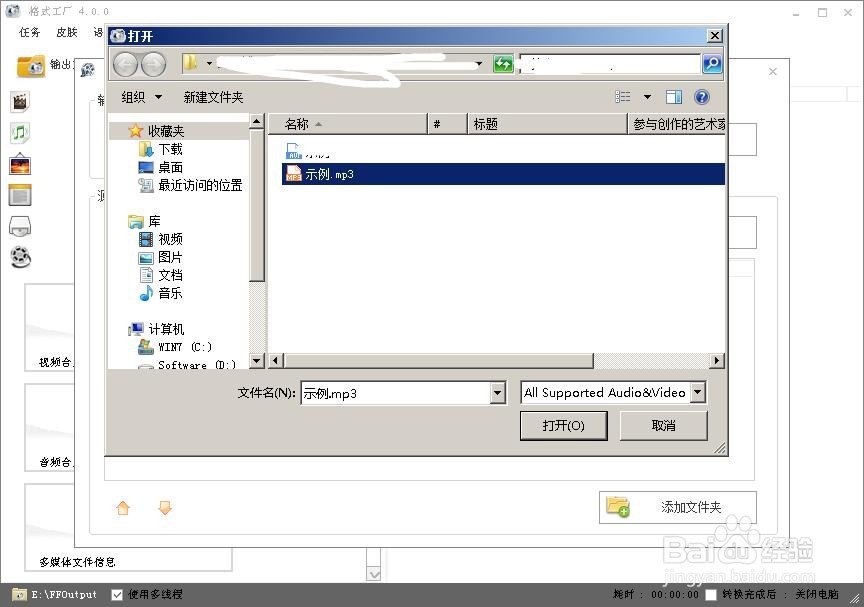
5、第五步,音乐音频添加完成并排好顺序,确认无误后,可以在输出配置中对导出的音乐音频格式进行配置修改,配置好后,点击输出配置右侧的确定按钮,如图所示
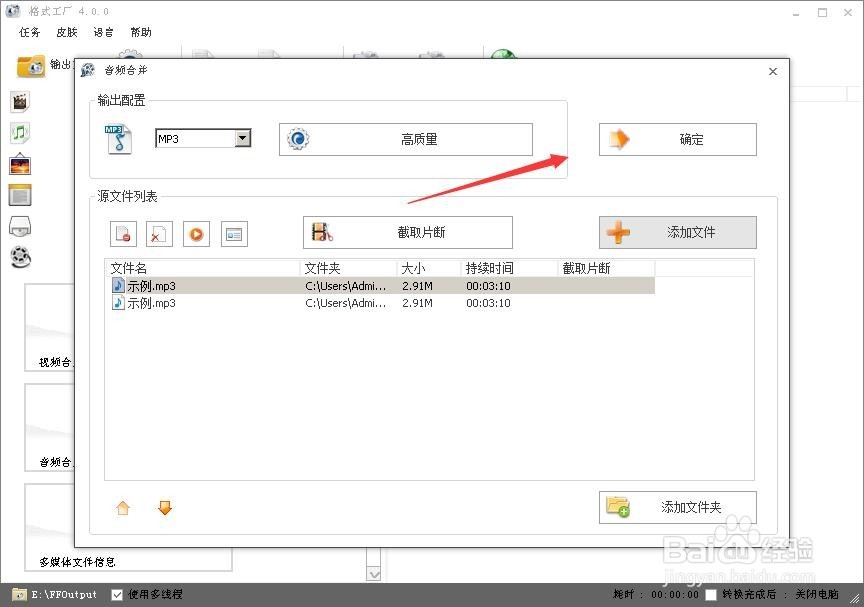
6、第六步,点击确定后,窗口返回到主窗口界面,选择需要开始的任务,然后点击上方的【开始】,音乐音频就开始合并了,如图所示。等任务完成后音乐音频就成功合并了,